Kurz: Připojení ke službě Azure Stack Edge Pro pomocí GPU
Tento kurz popisuje, jak se můžete připojit k zařízení Azure Stack Edge Pro pomocí připojeného GPU pomocí místního webového uživatelského rozhraní.
Dokončení procesu připojování může trvat přibližně 5 minut.
Tento kurz popisuje, jak se můžete připojit k místnímu webovému uživatelskému rozhraní na dvou uzlech zařízení Azure Stack Edge.
Dokončení procesu připojení může trvat přibližně 10 až 15 minut.
V tomto kurzu získáte informace o těchto tématech:
- Požadavky
- Připojení k fyzickému zařízení
Požadavky
Než nakonfigurujete a nastavíte zařízení Azure Stack Edge Pro GPU, ujistěte se, že:
- Nainstalovali jste fyzické zařízení, jak je podrobně popsáno v tématu Instalace služby Azure Stack Edge Pro.
- Spustili jste nástroj Azure Stack Network Readiness Checker, abyste ověřili, že vaše síť splňuje požadavky služby Azure Stack Edge. Pokyny najdete v tématu Kontrola připravenosti sítě pro zařízení Azure Stack Edge.
Připojení k nastavení místního webového uživatelského rozhraní
Nakonfigurujte ethernetový adaptér v počítači tak, aby se připojil k zařízení Azure Stack Edge Pro se statickou IP adresou 192.168.100.5 a podsítí 255.255.255.0.
Připojte počítač k portu 1 vašeho zařízení. Pokud počítač připojujete k zařízení přímo (bez přepínače), použijte ethernetový křížový kabel nebo adaptér USB Ethernet.
Backplane zařízení může vypadat trochu jinak v závislosti na přesném modelu, který jste obdrželi. Pomocí obrázků v tématu Připojení zařízení k identifikaci portu 1 na vašem zařízení
Otevřete okno prohlížeče a přejděte do místního webového uživatelského rozhraní zařízení na adrese
https://192.168.100.10.
Po zapnutí zařízení může tato akce několik minut trvat.Zobrazí se vám chyba nebo upozornění indikující problém s certifikátem zabezpečení webu.

Vyberte Pokračovat na tento web.
Tyto kroky se můžou lišit v závislosti na použitém prohlížeči.Přihlaste se k webovému uživatelskému rozhraní vašeho zařízení. Výchozí heslo je Heslo1.
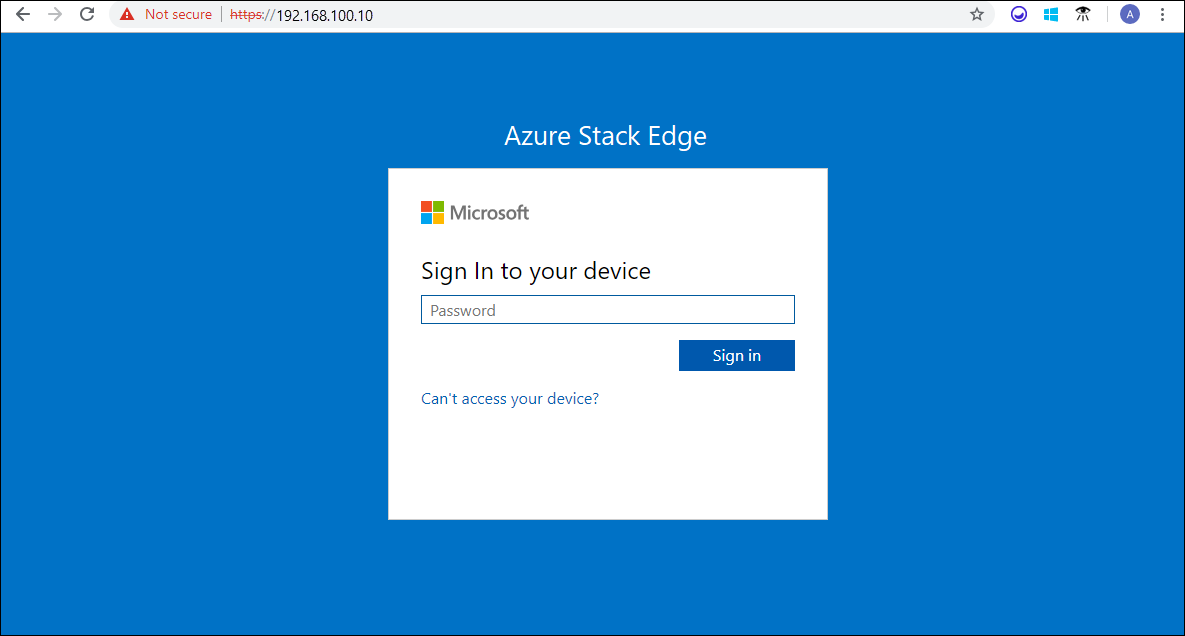
Po zobrazení výzvy změňte heslo správce zařízení.
Nové heslo musí mít 8 až 16 znaků. Musí obsahovat kombinaci tří z následujících čtyř typů znaků: velká písmena, malá písmena, číslice a speciální znaky.
Teď jste na stránce Přehled vašeho zařízení. Dalším krokem je konfigurace nastavení sítě pro vaše zařízení.
Nakonfigurujte ethernetový adaptér na počítači tak, aby se připojil k prvnímu uzlu zařízení Azure Stack Edge se statickou IP adresou 192.168.100.5 a podsítí 255.255.255.0.
Připojte počítač k portu 1 na prvním uzlu zařízení se dvěma uzly. Pokud počítač připojujete k zařízení přímo (bez přepínače), použijte ethernetový křížový kabel nebo adaptér USB Ethernet.
Backplane zařízení může vypadat trochu jinak v závislosti na přesném modelu, který jste obdrželi. Pomocí obrázků v tématu Připojení zařízení k identifikaci portu 1 na vašem zařízení
Otevřete okno prohlížeče a přejděte do místního webového uživatelského rozhraní zařízení na adrese
https://192.168.100.10.
Po zapnutí zařízení může tato akce několik minut trvat.Zobrazí se vám chyba nebo upozornění indikující problém s certifikátem zabezpečení webu.

Vyberte Pokračovat na tento web.
Tyto kroky se můžou lišit v závislosti na použitém prohlížeči.Přihlaste se k webovému uživatelskému rozhraní vašeho zařízení. Výchozí heslo je Heslo1.
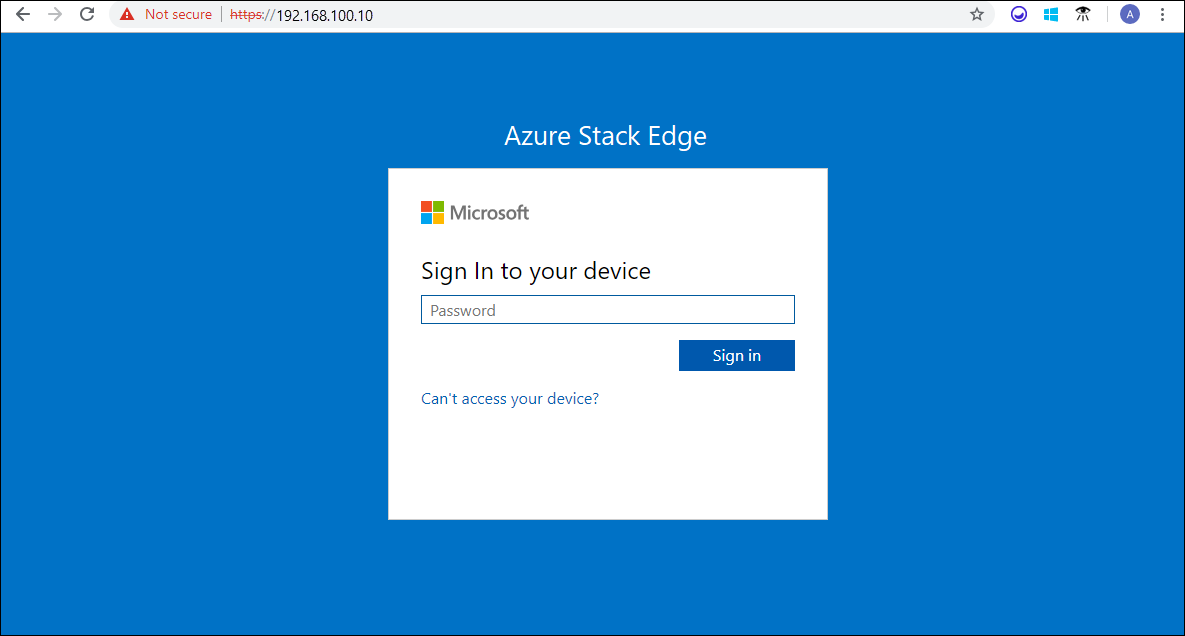
Po zobrazení výzvy změňte heslo správce zařízení.
Nové heslo musí mít 8 až 16 znaků. Musí obsahovat kombinaci tří z následujících čtyř typů znaků: velká písmena, malá písmena, číslice a speciální znaky. Teď jste na stránce Přehled v místním webovém uživatelském rozhraní prvního uzlu zařízení se dvěma uzly.Opakováním výše uvedených kroků se připojte k druhému uzlu zařízení se dvěma uzly.
Dalším krokem je konfigurace nastavení sítě pro vaše zařízení.
Další kroky
V tomto kurzu jste se dozvěděli o:
- Požadavky
- Připojení k fyzickému zařízení
Informace o konfiguraci nastavení sítě na zařízení Azure Stack Edge Pro najdete v tématech: